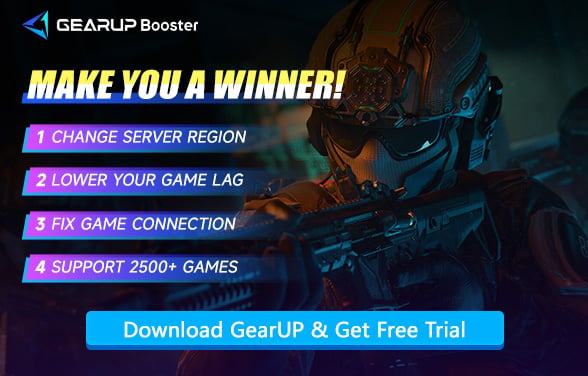Como corrigir o problema de Call of Duty Black Ops 7 não iniciar
Call of Duty: Black Ops 7 traz mais uma rodada de ação intensa para a franquia — mas nada é mais frustrante do que clicar em "Jogar" e... nada acontece. Seja mergulhando no beta público ou se preparando para o lançamento completo, alguns jogadores têm enfrentado problemas em que Black Ops 7 simplesmente não inicia, trava na tela de carregamento ou fecha para a área de trabalho sem apresentar erro.
Este guia detalha os motivos mais comuns para Black Ops 7 não iniciar — e oferece soluções práticas para que você volte ao jogo.
Problemas Comuns de Black Ops 7 Não Iniciando
Durante os testes beta e o lançamento completo, problemas de inicialização podem aparecer de várias formas:
- O jogo não abre após clicar em "Jogar"
- Trava na tela de carregamento (antes ou depois do logo)
- Fecha imediatamente após iniciar, com ou sem código de erro
- Steam ou Battle.net exibe "Executando" brevemente e depois fecha
- TPM 2.0 e Inicialização Segura não ativados — exigidos pelo sistema anti-cheat atual
Black Ops 7 Não Inicia – Causas e Soluções
Drivers de GPU Desatualizados
Black Ops 7 depende fortemente da aceleração da GPU. Se os drivers de vídeo estiverem desatualizados, travamentos ou falhas ao iniciar são comuns — especialmente durante versões beta.
Placas de Vídeo NVIDIA
- Automático (Recomendado): Abra o GeForce Experience → Clique em "Drivers" → "Download" → "Instalar". Ative "Atualizações Automáticas" nas configurações.
- Instalação Manual: Acesse o site de download de drivers NVIDIA. Informe o modelo da sua GPU e o sistema operacional → Baixe → Execute o instalador.
Placas de Vídeo AMD
- Automático (Recomendado): Use o AMD Adrenalin Software → "Verificar Atualizações" → Instale se disponível.
- Instalação Manual: Acesse o site de download de drivers AMD. Selecione sua GPU → Baixe → Execute o instalador (recomenda-se a opção de instalação limpa).
Requisitos de Sistema Ausentes
Alguns PCs podem não atender aos requisitos mínimos de Black Ops 7 — mesmo que tenham rodado títulos anteriores. Se sua configuração não for suficiente, o jogo pode não abrir. Veja os requisitos de sistema de Black Ops 7.
| Categoria | Requisitos Mínimos | Requisitos Recomendados |
|---|---|---|
| SO | Windows® 10 64 Bits (atualização mais recente) | Windows® 11 64 Bits (atualização mais recente) |
| Processador | AMD Ryzen™ 5 1400 / Intel® Core™ i5-6600 | AMD Ryzen™ 5 1600X / Intel® Core™ i7-6700K |
| Memória | 8 GB RAM | 12 GB RAM |
| Placa de Vídeo | AMD Radeon™ RX 470 / NVIDIA® GeForce® GTX 970/1060 / Intel® Arc™ A580 | AMD Radeon™ RX 6600XT / NVIDIA® GeForce® RTX 3060 / Intel® Arc™ B580 |
Arquivos do Jogo Corrompidos
Downloads incompletos, instalações interrompidas ou transições do beta para o lançamento podem deixar arquivos quebrados ou ausentes.
- No Steam: Clique com o botão direito no jogo → Propriedades → Arquivos Instalados → “Verificar integridade dos arquivos do jogo”
- No Battle.net: Clique no ícone de engrenagem → “Verificar e Reparar”
TPM 2.0 e Inicialização Segura Não Ativados
Um dos problemas mais comuns durante o beta de Black Ops 7 é a falha ao iniciar o jogo devido à ausência de TPM 2.0 ou Inicialização Segura. Esse requisito vem de um sistema anti-cheat atualizado em nível de kernel, que agora bloqueia o acesso se essas proteções de hardware não estiverem ativadas.
Você pode usar GearUP para verificar instantaneamente o formato do disco do seu computador, o status do TPM e o status da Inicialização Segura com um clique. Você também pode consultar este guia de Inicialização Segura para tutoriais passo a passo sobre como ativar esses recursos em placas-mãe de todas as marcas.
Sobreposições ou Aplicativos em Segundo Plano em Conflito
Softwares como Discord, GeForce Experience ou controladores de RGB podem, às vezes, bloquear ou causar falhas no jogo ao iniciar.
- Abra o Gerenciador de Tarefas → Pressione Ctrl + Shift + Esc.
- Vá para a aba "Processos".
- Selecione programas desnecessários → Clique em "Finalizar Tarefa".
Corrigir Conexão do Black Ops 7
Problemas de conexão com o servidor do Black Ops 7 podem causar falhas na transferência de dados. Além de lag e ping alto, eles também podem impedir o jogo de iniciar, já que é necessário conexão com a internet para começar. Você pode tentar usar GearUP para corrigir o roteamento de rede — ele alterna automaticamente para o nó ideal e mantém a conectividade estável, garantindo um início de jogo suave.
Passo 1: Clique neste botão para baixar GearUP.
Passo 2: Pesquise por Call of Duty — esta opção oferece otimização para vários títulos da série, incluindo Black Ops 6, Black Ops 7 e Warzone.
Etapa 3: Selecione um servidor (recomendamos escolher o mais próximo para obter o melhor desempenho).
Etapa 4: Inicie o boost, abra seu jogo e você verá o ping em tempo real e outros dados de rede.
FAQ: Erros de Lançamento do Black Ops 7
Q1: Por que o Black Ops 7 está travando após eu clicar em Jogar?
Provavelmente devido a arquivos corrompidos, drivers de GPU desatualizados ou problemas com o anti-cheat. Tente verificar os arquivos do jogo e atualizar os drivers.
Q2: Overlays podem impedir o jogo de iniciar?
Sim. Discord, Steam, GeForce Experience ou controladores RGB podem interferir. Desative-os antes de iniciar o jogo.
Q3: GearUP é apenas para ping?
O objetivo do GearUP é otimizar as conexões de rede. O efeito mais perceptível é, claro, a redução do ping no Black Ops 7, mas também pode resolver simultaneamente problemas como conexões anormais com o servidor, perda de pacotes e conectividade entre regiões.
Q4: Preciso baixar o jogo novamente após o beta?
Sim. A maioria das versões beta exige uma reinstalação completa antes de acessar o jogo completo.
Q5: Por que o jogo diz que preciso de TPM ou Inicialização Segura?
Porque o Black Ops 7 agora exige ambos para aprimorar a proteção contra trapaças. Você pode verificar e ativar essas opções nas configurações da BIOS e do Windows. Veja as instruções acima.
Considerações Finais
Se você não conseguir iniciar o Call of Duty: Black Ops 7, não se preocupe. Desde que seu hardware atenda aos requisitos, o problema provavelmente está relacionado às configurações ou à conectividade de rede. Siga os passos deste guia para solucionar cada possível problema e aplicar as correções correspondentes. Além disso, utilize o GearUP para garantir uma conexão de rede estável—assim, você poderá aproveitar uma jogabilidade suave.
Sobre o Autor
Fim